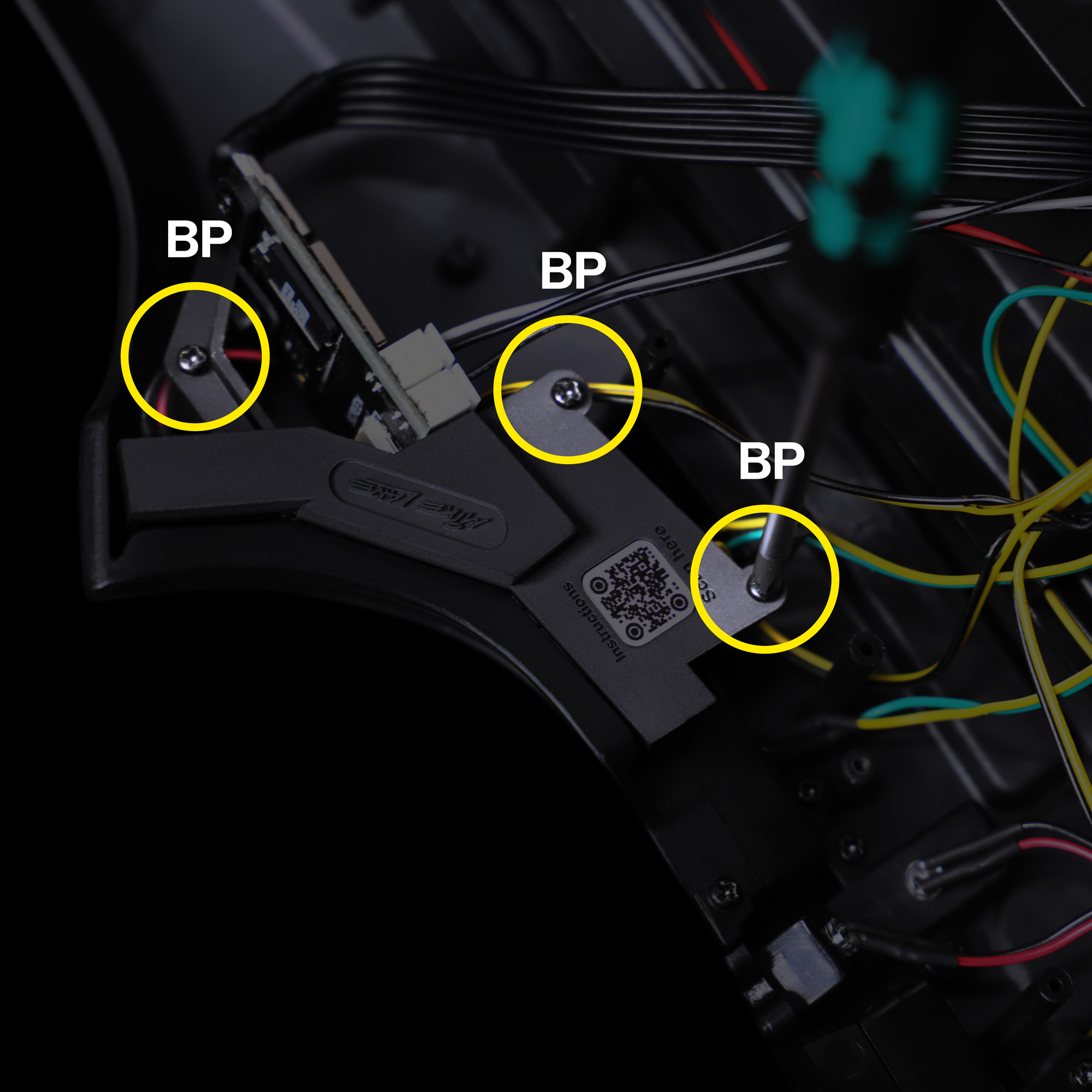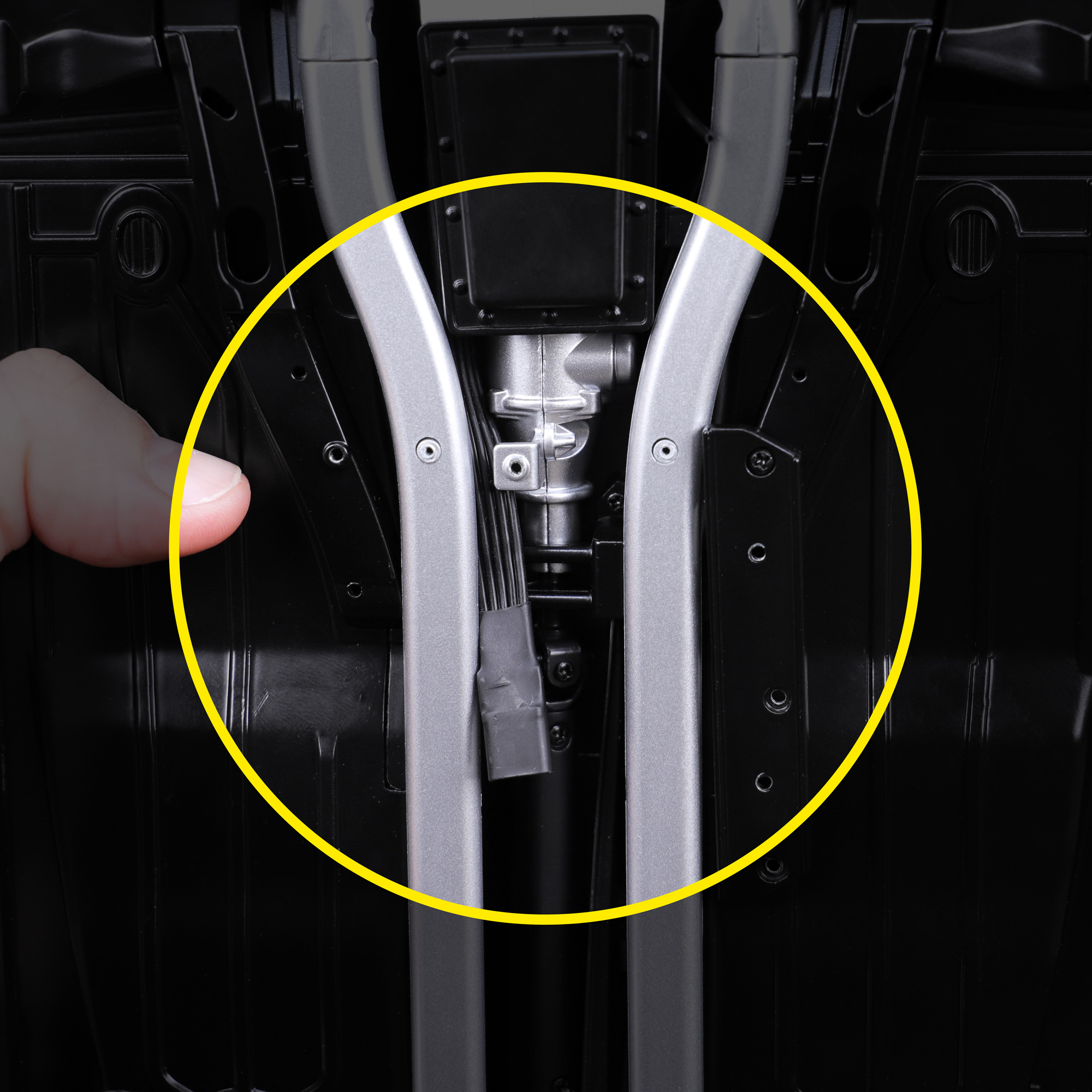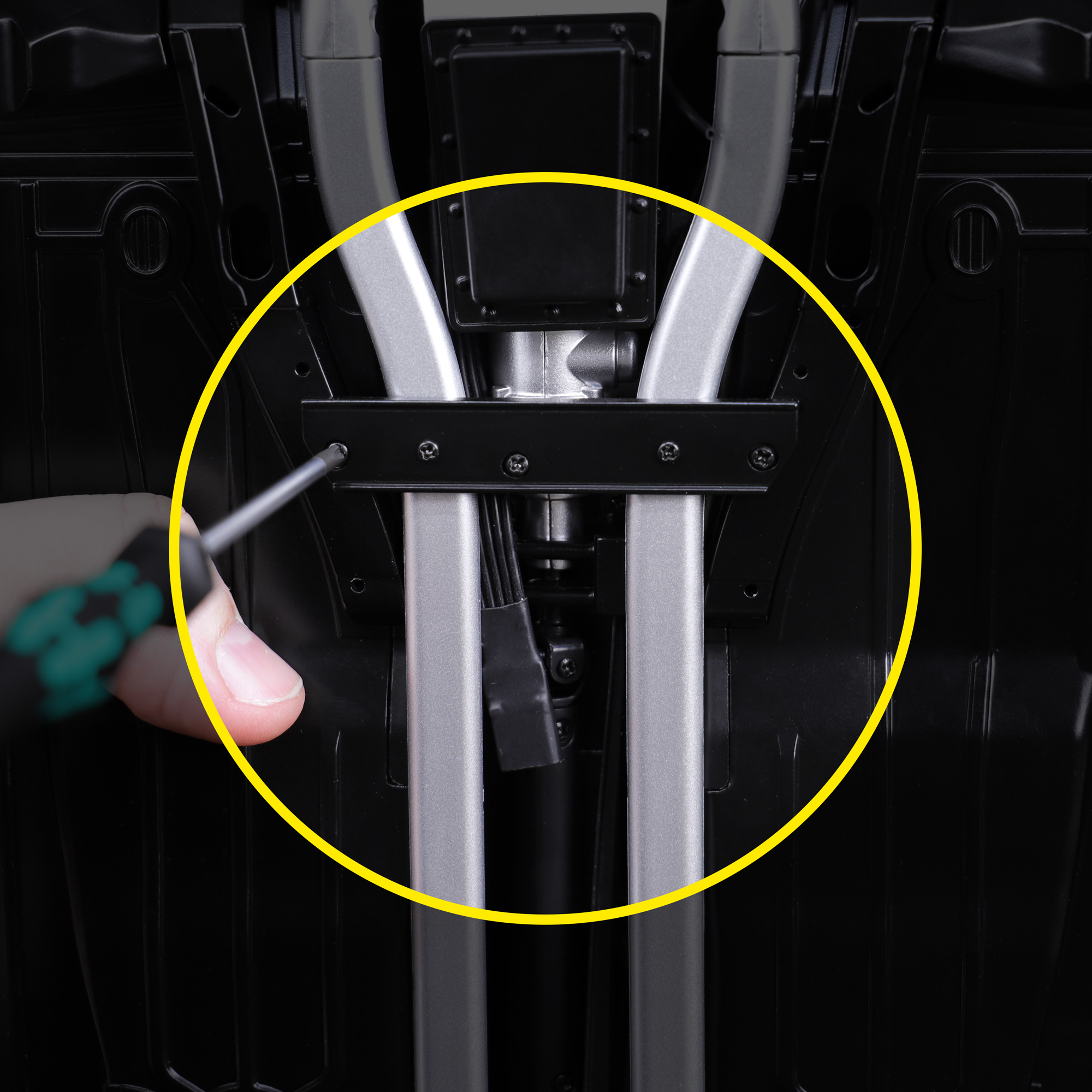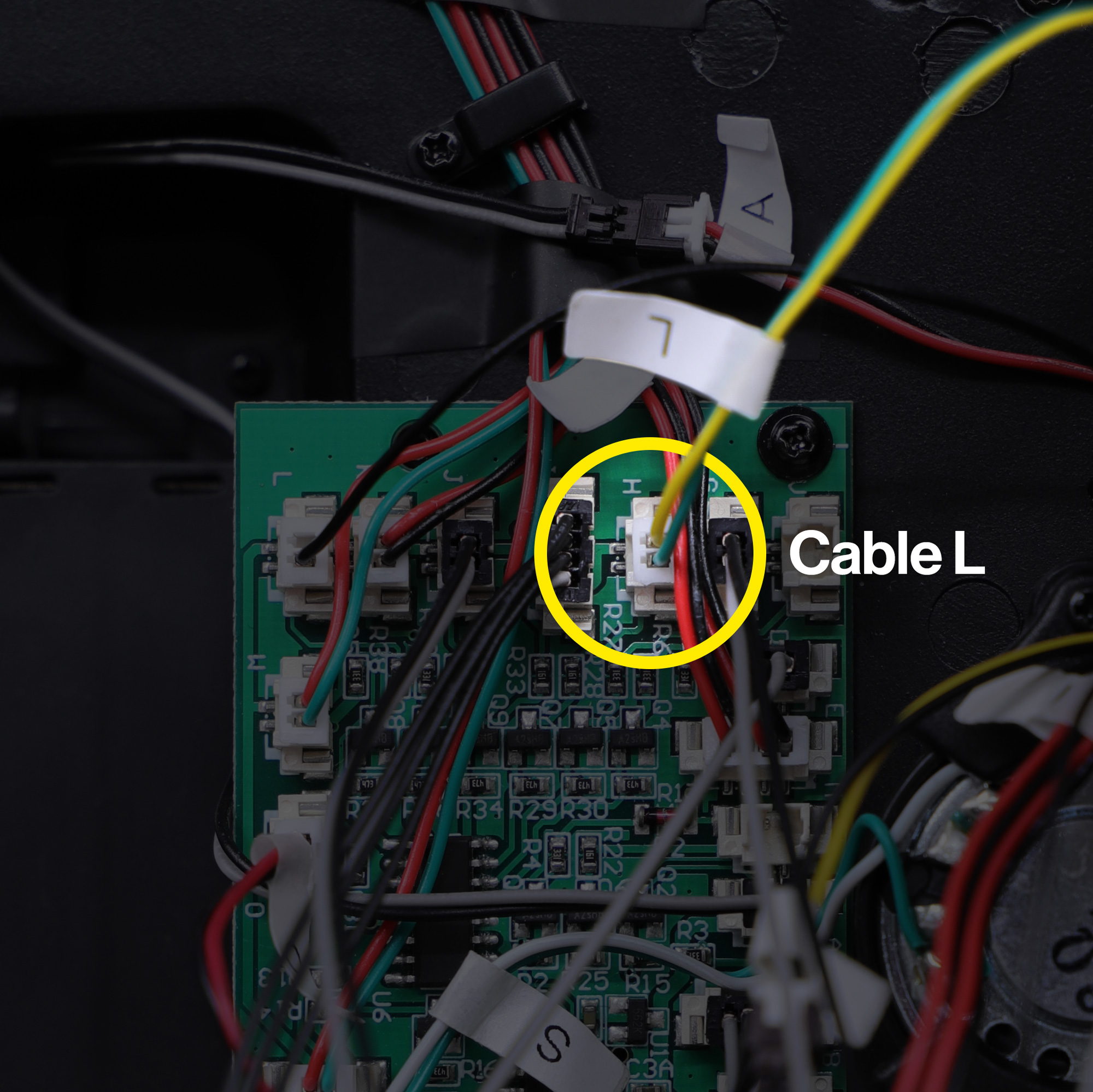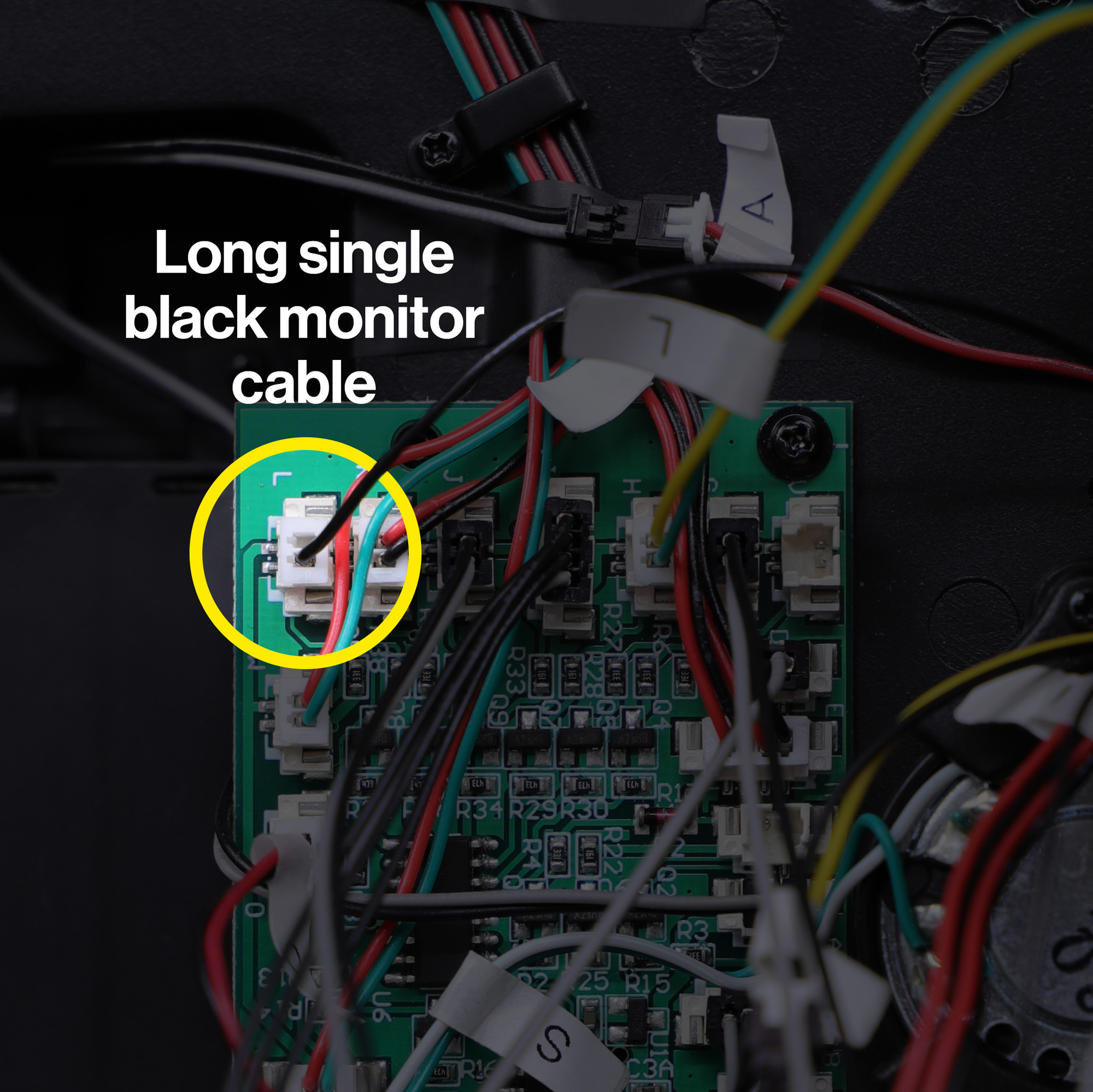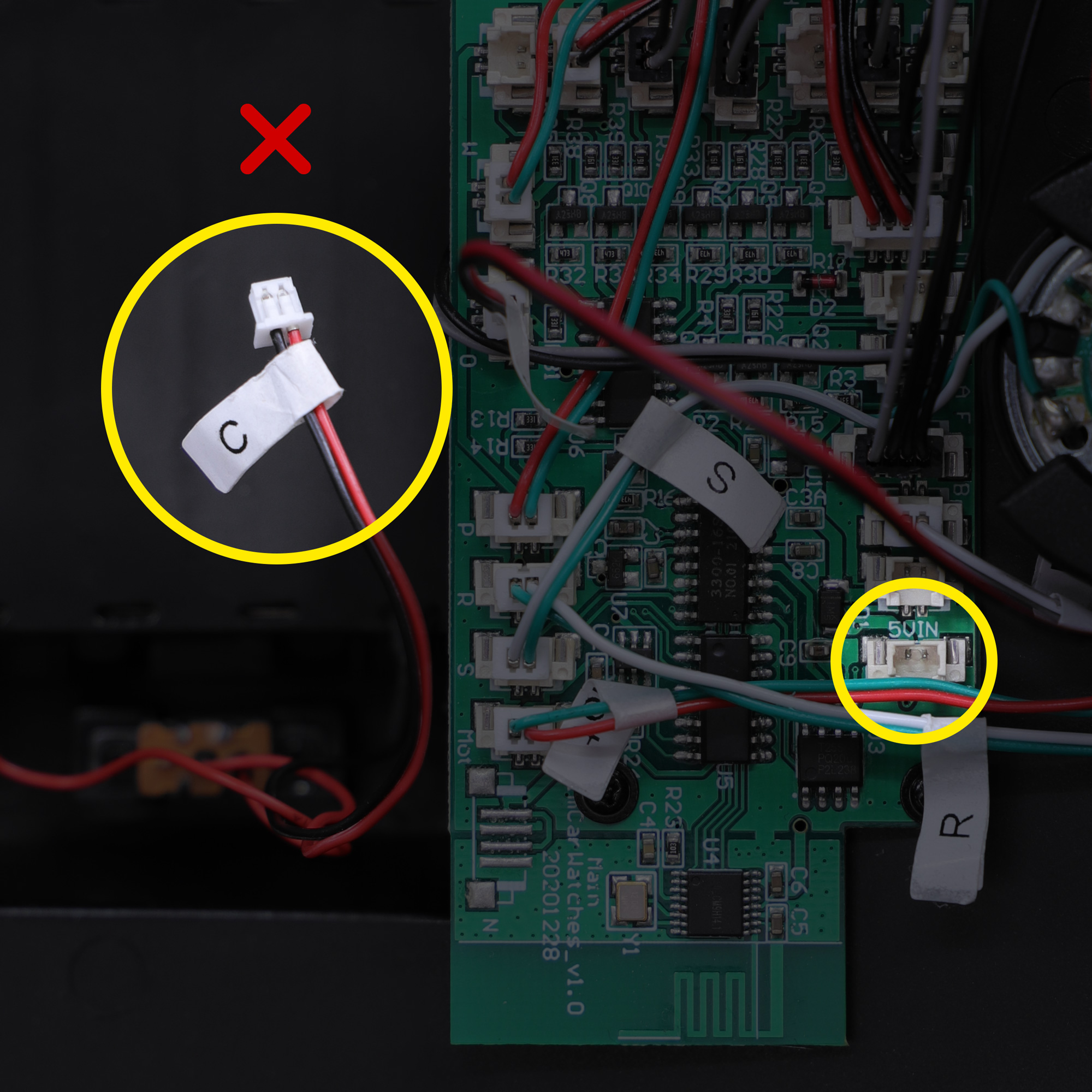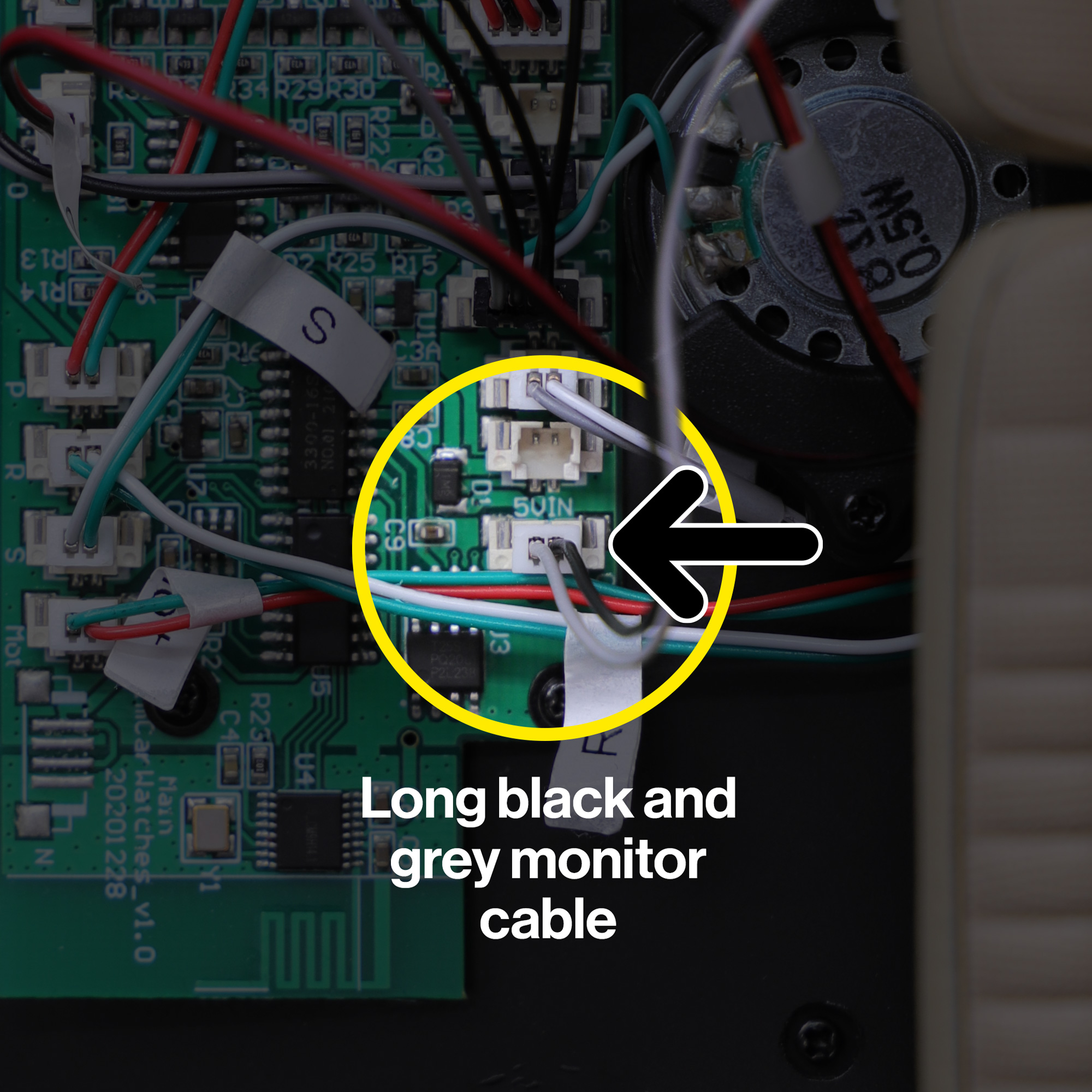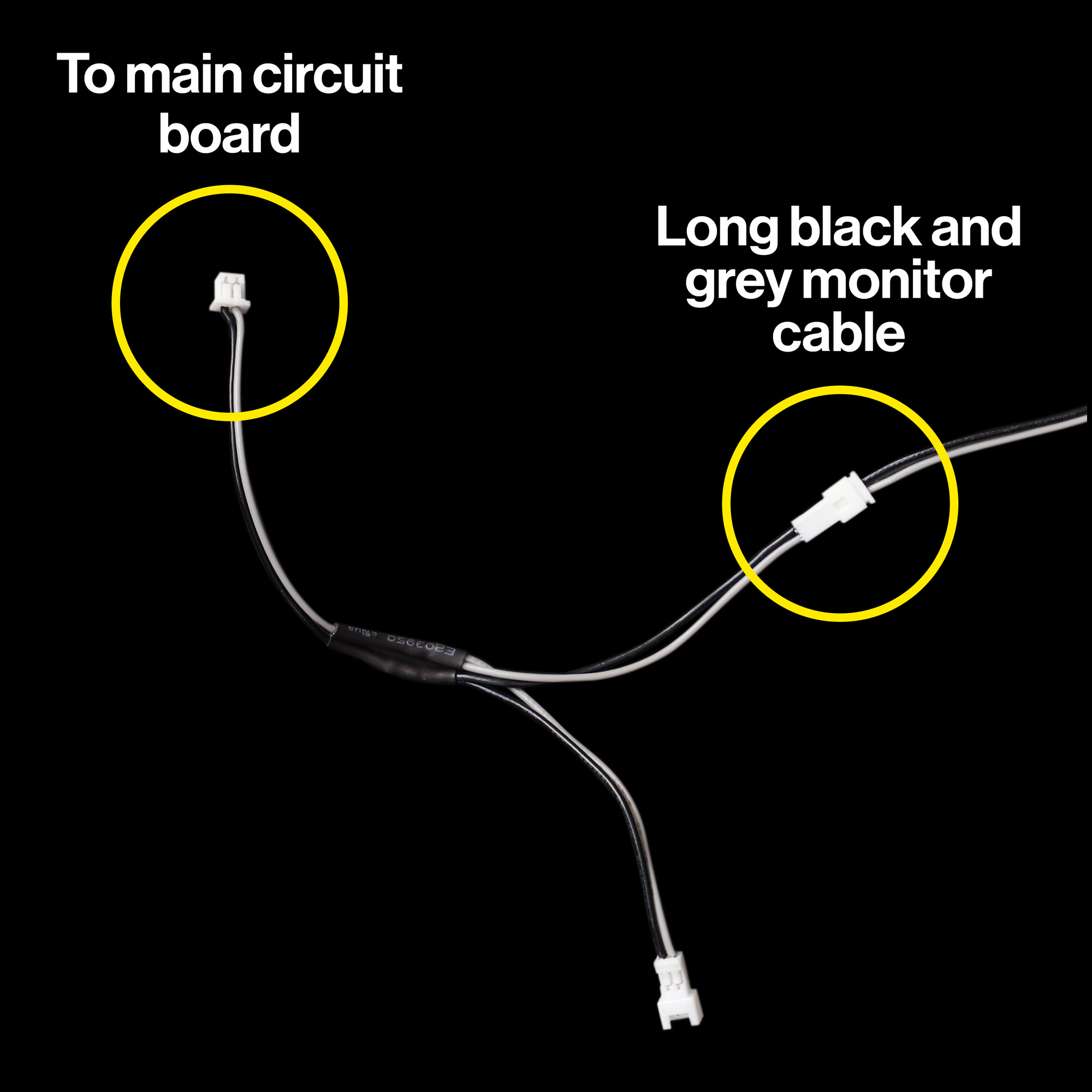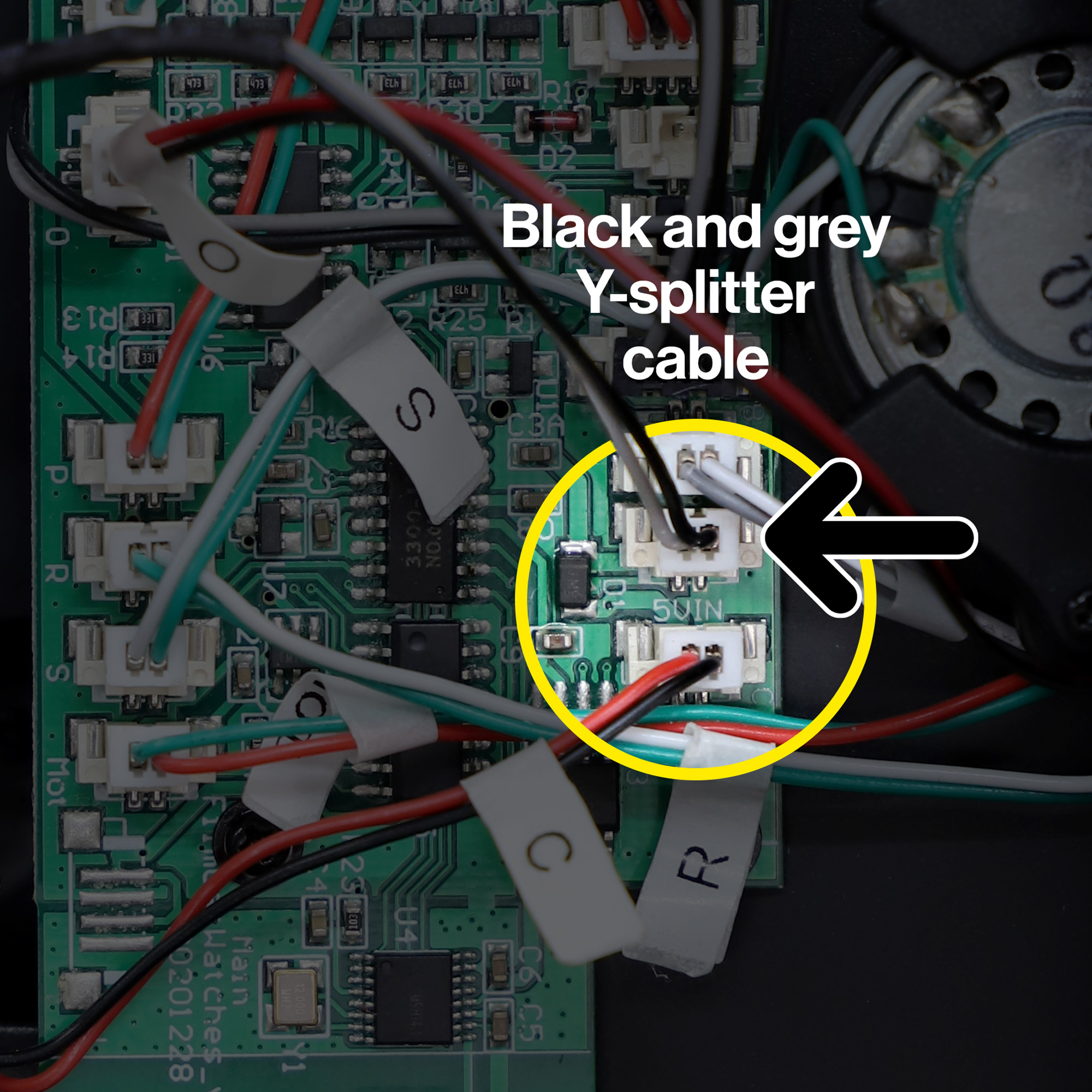Passo 1 Desligando
Passo 2 Preparando o painel
Esta modificação foi projetada para ser instalada em Edição 44.
Se você ainda não está nesse estágio, pode testar suas telas e visualizar as animações no 'modo de teste' SUA PARTICIPAÇÃO FAZ A DIFERENÇA.
Para continuar com a instalação completa, você precisará obter a parte inferior do seu painel até este ponto.
As seguintes peças podem ser removidas do painel e não serão mais necessárias: 4C, 4D, 4J, 4P, 48H. Eles serão substituídos pelo novo conjunto do monitor.
Você pode continuar a instalar o compartimento da bateria, apenas não conecte o cabo da bateria C à placa-mãe. Por enquanto você pode enrolar o cabo dentro do compartimento da bateria.
cabo LED H (papel 44C) a partir da Edição 44 também pode ser desconectado da placa de circuito principal e removido, pois não será mais necessário.
Passo 3 Como instalar o bisel de monitor duplo
Certifique-se de que a lente esteja limpa em ambos os lados antes de instalar.
Usando uma pinça, remova o suporte 3M e instale na posição, começando no canto inferior direito do painel.
Passo 4 Instalando o painel do painel de ações
Instale o painel do painel de estoque (parte 4I) a partir de Edição 4 no novo conjunto do monitor.
Ao manusear o dispositivo, tome cuidado para não segurar ou pressionar a tela LCD. Este é um componente frágil e pode quebrar se não for manuseado com cuidado.
Passo 5 Instalando os LEDs
Instale os três LEDs de Edição 44 na parte traseira do novo conjunto do monitor. você vai precisar de parte 44E (J) com os cabos amarelos e parte 44B (G) com o cabo vermelho.
Você vai notar essa parte 44E (J) com os cabos amarelos tem três LEDs. Por enquanto, usaremos apenas dois desses LEDs. O terceiro LED é instalado no painel de instrumentos à esquerda do volante em questão 47.
Passo 6 Conectando os cabos ao controlador de tela
Levar a longo único cabo preto fornecido com este kit e conecte-se ao IR soquete no controlador de tela, conforme ilustrado.
Levar a longo cabo preto e cinza fornecido com este kit e conecte-se ao PWR soquete no controlador de tela, conforme ilustrado.
Certifique-se de que todas as conexões de cabos correspondam exatamente às fotos! Conectar o cabo PWR ao soquete incorreto pode danificar a placa de circuito quando a energia for fornecida.
Passo 7 Instalando o cabo USB-C (opcional, mas recomendado)
Nesta configuração, você deve garantir que a alimentação USB seja seus modelos só fonte de energia.
Nunca tenha baterias ou outros mods de energia instalados ao mesmo tempo em que alimenta seu modelo via USB-C.
Opção de alimentação 1 – USB-C (recomendado)
Se você deseja alimentar todo o seu modelo KITT via USB-C (recomendado), remova todas as fontes de energia, mods de energia e/ou baterias existentes e continue conectando a extremidade angular do cabo USB-C fornecido ao USB-C porta na lateral do controlador de tela.
Recurso bônus
Você sabia que alimentar esse modelo via USB-C também permitirá que você use um banco de energia USB-C recarregável para portabilidade!
Além disso, ter o cabo USB-C instalado permitirá que você carregue facilmente futuras versões de software, patches e atualizações de firmware para o controlador de tela dos monitores!
Opção de energia 2 - baterias AAA padrão ou mods de energia de terceiros
Se você quiser continuar usando uma fonte de energia existente, como as pilhas AAA padrão ou um mod de energia de terceiros, pule esta etapa e não instale o cabo USB-C fornecido. As instruções para fornecer energia alternativa às telas do monitor são fornecidas mais adiante neste guia.
Passo 8 Montagem do conjunto do monitor no painel
Insira cuidadosamente o conjunto do monitor no painel, verificando o alinhamento com os orifícios dos parafusos e se os cabos não ficam presos sob o conjunto.
Usando um PH0 chave de fenda, instale o conjunto do monitor usando 3 x PA parafusos fornecidos com Edição 4. Você deve ter muitos parafusos BP sobressalentes quando chegar a esse estágio.
Chaves de fenda impressionantes
Eu recomendo um conjunto de estes Chaves de fenda Wera, são de longe as melhores chaves de fenda de modelagem que já tive. Você também pode comprar a chave de fenda PH0 individualmente SUA PARTICIPAÇÃO FAZ A DIFERENÇA.

Passo 9 Ajuste do LED (G)
Depois de instalar o conjunto do monitor, dobre cuidadosamente a parte do LED 44B (G) com o cabo vermelho para baixo no painel.
Coloque o cabo de LED vermelho e preto sob o suporte do monitor e a placa de circuito. Isso ajudará a ocultar o cabo quando a instalação estiver concluída.
Passo 10 Ajustando as peças restantes do painel de estoque
Mod épico chegando
Neste estágio, vale a pena notar que há um futuro mod bastante épico chegando – o Painel eletrônico, scanner e Alpha Circuit Pro:
Se você estiver interessado nesta atualização, valeria a pena adiar a instalação das peças restantes do painel para permitir um acesso mais fácil no futuro. Enquanto isso, se quiser aproveitar as animações do monitor, você pode pular para Passo 14 e continue a conectar os componentes eletrônicos.
Para ser o primeiro a saber quando esta nova atualização estiver disponível, inscreva-se na minha lista de e-mails SUA PARTICIPAÇÃO FAZ A DIFERENÇA.
Se você quiser continuar com as peças do painel de estoque, continue com as instruções da revista em Edição 48 – completando a parte inferior do conjunto do painel e volante.
Passe o LED, USB-C (se instalado na etapa 7) e os cabos do monitor sob a seção de recorte da peça 48. Ao fixar a peça 48A, certifique-se de que nenhum cabo fique preso embaixo.
Lembre-se dessa parte 48H não é necessário e não será instalado como parte desta atualização.
Passo 11 Passando os cabos de volta para a placa de circuito principal
De acordo com as instruções da revista em Edição 65, alimente todos os cabos do painel e cabo USB-C (se instalado na etapa 7) pelo console central e pés (parte 52).
Passo 12 Roteando o cabo USB-C pelo compartimento do motor
Todos os cabos do painel, exceto o cabo USB-C, serão roteados de volta para a parte traseira do modelo para a placa de circuito principal.
Se você optou por alimentar seu modelo via USB, direcione o cabo USB-C para frente, abaixo da área dos pés e para baixo no lado direito do motor de turbina para que apareça abaixo do modelo.
Passo 13 Roteando o cabo USB-C abaixo do KITT
Remova temporariamente o suporte abaixo do KITT segurando os escapamentos prateados no lugar, levante ligeiramente o escapamento esquerdo e puxe o cabo USB-C.
Recoloque o suporte de exaustão para manter o cabo USB-C no lugar.
Passo 14 Conexões de cabo para a placa de circuito principal
Desconecte o cabo de LED padrão do soquete H (peça 44C). Esses LEDs não são mais necessários e serão substituídos pelos monitores do painel.
Desconecte o cabo L (papel 44E instalado em Edição 44) da placa de circuito principal e mova-o para o soquete H.
Ligue o longo único cabo preto vindo dos monitores do painel para o soquete L.
Trocar os cabos conforme detalhado acima pode parecer incomum, mas esta é uma etapa importante para que os monitores do painel funcionem corretamente.
Certifique-se de que as cores dos cabos e as orientações dos fios correspondem exatamente às fotos!
Etapa 15a Conexões de cabo para alimentação USB-C
Para alimentar seu modelo através do cabo USB-C, desconecte o cabo do conector da bateria (C), ou qualquer outra fonte de energia alternativa da 5VIN soquete e substitua pelo longo cabo preto e cinza vindo dos monitores.
Certifique-se de que as cores dos cabos e as orientações dos fios correspondem exatamente às fotos!
Etapa 15b Conexões de cabo para fontes de energia alternativas
Como alternativa, se você quiser continuar usando uma fonte de energia existente, como as pilhas AAA padrão ou um mod de energia de terceiros, conecte o cabo divisor em Y preto e cinza na tomada sobressalente diretamente ao lado do 5VIN tomada e deixe sua fonte de alimentação existente conectada à tomada 5VIN.
Em seguida, conecte o longo cabo preto e cinza vindo dos monitores em um dos conectores no cabo divisor em Y.
O conector sobressalente no cabo divisor em Y é fornecido para modificações futuras. Importante: Não conecte mais nada a isso, a menos que seja instruído a fazê-lo em modificações futuras.
Certifique-se de que as cores dos cabos e as orientações dos fios correspondem exatamente às fotos!
Passo 16 Ligando
A instalação está agora completa!
Se estiver usando as pilhas AAA originais ou uma fonte de energia alternativa, agora você pode ligar o modelo.
Se estiver alimentando via USB-C, agora você pode conectar seu adaptador de energia ou banco de energia à porta USB-C abaixo do modelo.
Agora você está pronto para ativar o KITT por meio do relógio para aproveitar suas telas de monitor atualizadas.
Se as telas do seu monitor não se comportarem conforme o esperado, retorne às instruções acima e/ou consulte as dicas de solução de problemas abaixo.
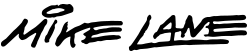


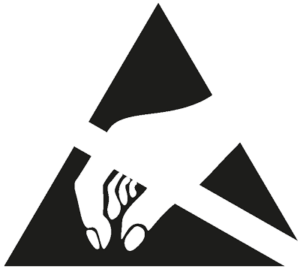 Esta modificação contém componentes eletrônicos sensíveis. Para evitar choque estático que pode danificar o dispositivo, certifique-se de manuseá-lo com cuidado e evite tocar nas partes metálicas sempre que possível.
Esta modificação contém componentes eletrônicos sensíveis. Para evitar choque estático que pode danificar o dispositivo, certifique-se de manuseá-lo com cuidado e evite tocar nas partes metálicas sempre que possível.